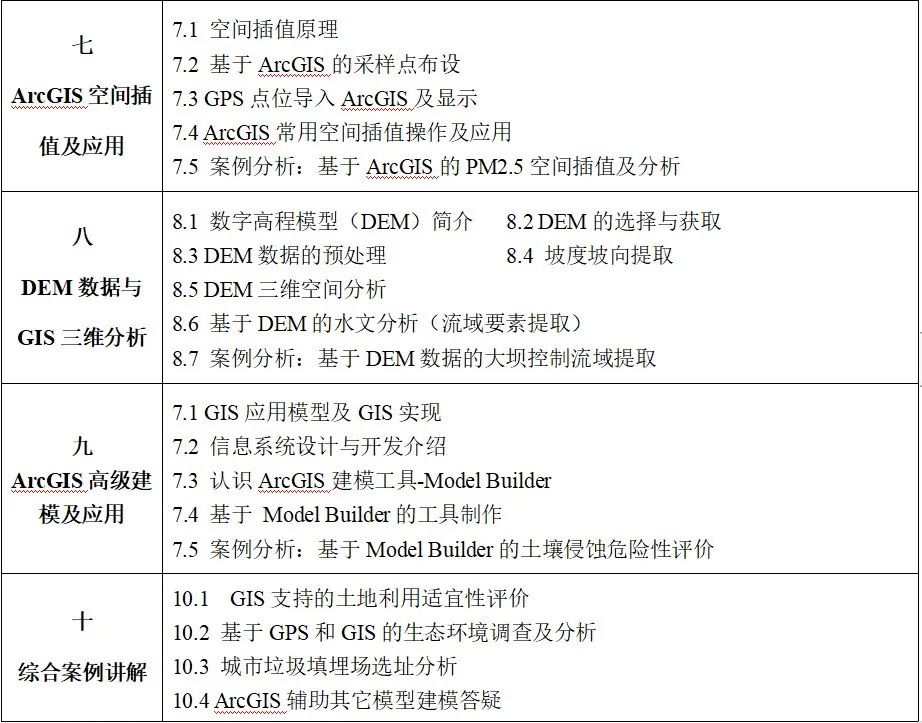1.前言
做底层和数据的调试问题也是个麻烦事,如果没有方便的可视化工具辅助,那将令人感到痛苦,借助可视化的工具可以让我们高效、省心,进而心情舒畅,重要的是可以提高调试效率。
当然可视化工具也分不同层次的,大致分为手动操作为主的、自动为主的两种,手动操作为主的也要区分工具准确性、易用性,如果碰到难用的也是经常令人心情烦躁,甚至破口大骂;而易用性较好的会比较省心,但由于其手动操作为主的特点,需要耗时耗力,也难以心情很舒畅。
(中间吐槽省略......)
话说有了自动为主的可视化工具真爽,有时候就是懒,懒得去弄工具,其实不一定需要我们从0开始造工具,也可以在一些开源或开放的工具的基础上进行开发,开发出适合自己使用的可视化工具。
以上是废话,本文记录下一次轮廓提取的调试,及借助可视化工具的调试。
2.内容
原始数据是空间平面上的2739个线段,从中提取闭合轮廓。
详细过程不再赘述,毕竟懒,如果感兴趣可参考博主此前的文章,从线段中搜寻提取闭合轮廓(二)_搜索闭合轮廓-CSDN博客文章浏览阅读476次,点赞6次,收藏4次。调试了上篇文章中参考代码修了一些问题,优化了显示,但是由于算法逻辑存在一些问题,有很多不必要的性能损耗,且逻辑不是最优的,于是博主找时间重新实现了下该算法,提升了算法的健壮性和性能,将一些点记录如下。_搜索闭合轮廓https://blog.csdn.net/baidu_38621657/article/details/140854751
首先进行线归并去重,处理后为2046个线段;
之后进行轮廓提取,共49个轮廓,线段数量最少得为3个,最多的为1699个,其实多少取决于原始数据的情况。
如果要借助CAD之类的软件手动来画出来,那将是一个大工程,此前调试小数据量的时候博主就是这样做的,然而遇到了大数据量的情况,博主也不想手动去画了,毕竟在懒和心情舒畅之间,博主更倾向于心情舒畅。
我们来看工具中的显示,有一些槽点,但目前不太影响使用,可以看到成功的进行了轮廓提取,图上的编号是轮廓的序号,从0开始,下图一共有49个轮廓,

3.小记
小记如上 ,欢迎交流。公众号:geometrylib





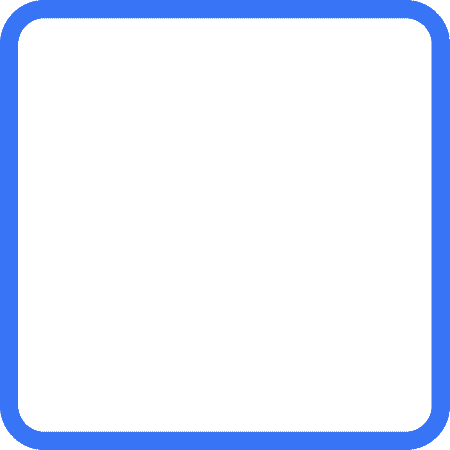




![[点云处理] cloud compare二次插件功能开发(三)CC插件总结与加速开发](https://img-blog.csdnimg.cn/img_convert/eb0d2849d0b92c7e744e3d7d2bdf29bb.png)